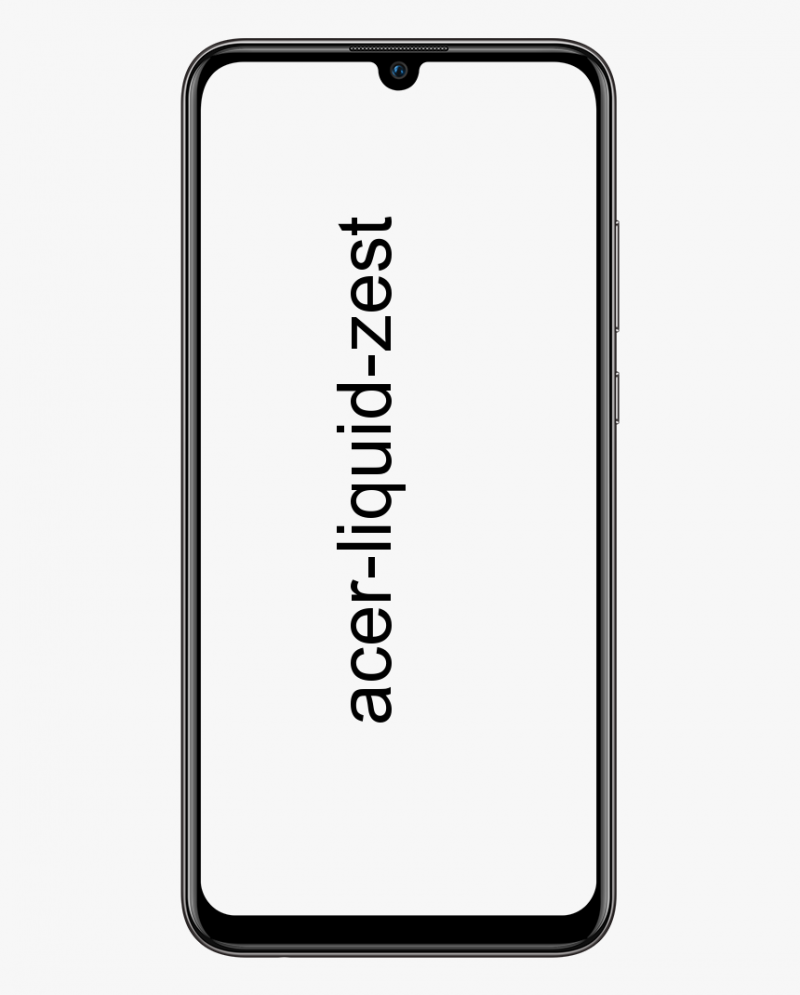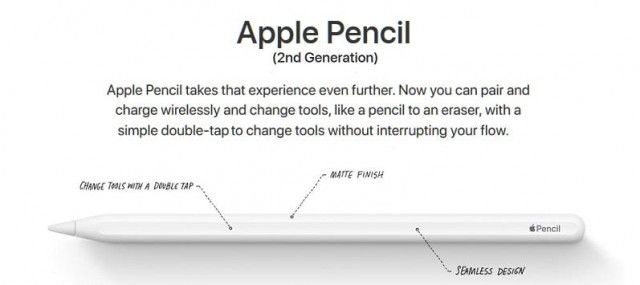غلطی ڈسک مینجمنٹ کنسول ویو تازہ ترین نہیں ہے

کیا آپ ‘ڈسک مینجمنٹ کنسول ویو تازہ ترین نہیں ہے’ غلطی کو ٹھیک کرنے کے لئے کوئی حل تلاش کر رہے ہیں؟ ہم سب جانتے ہیں کہ ڈسک مینجمنٹ ایک ونڈوز اسنیپ ان یوٹیلیٹی ہے جو صارفین کو کچھ بنیادی ڈسک اور پارٹیشنگ آپریشن کو پورا کرنے کی اجازت دیتی ہے۔ تقسیم کو حذف کرنے کی طرح ، ایک تقسیم بنائیں ، تقسیم کی شکل بنائیں ، ڈرائیو لیٹر اور راستے میں ترمیم کریں ، اور تقسیم بڑھائیں۔
تاہم ، صارفین ان کارروائیوں کو بہت آسانی سے مکمل کرسکتے ہیں کیونکہ تفصیلی ہدایات دی گئی ہیں۔ لیکن بہت سارے صارفین اکثر غلطی کی اطلاع دیتے ہیں۔ غلطی کا پیغام ہے ‘ ڈسک مینجمنٹ کنسول کا نظریہ تازہ ترین نہیں ہے ’ ، جب وہ خاص کام کررہے ہیں ، جیسے ڈرائیو لیٹر تفویض کرنا ، فارمیٹ تقسیم کرنا ، اور تقسیم کی خصوصیات کو چیک کرنا۔
اس قسم کی پارٹیشنز ڈرائیو لیٹر ، پارٹیشن ٹائپ (پرائمری یا منطقی) ، فائل سسٹم ، یا کسی بھی اہم معلومات کے بغیر ہیں۔
یقینی طور پر ، ونڈوز شاید غیر متوقع غلطی کا پیغام ظاہر کرے اور ڈسک مینجمنٹ کنسول چھوڑنے کے لئے کہے۔ اس کے بعد یہ ڈسک مینجمنٹ کو دوبارہ شروع کرسکتا ہے یا پی سی کو دوبارہ شروع کرسکتا ہے۔ لیکن ، بہت سے معاملات میں ، یہ کام کرنا چھوڑ دیتا ہے۔
کیا آپ کو ایک ہی مسئلہ کا سامنا ہے؟ اگر ہاں تو ، اس رہنما کو پڑھتے رہیں ، جس سے آپ اسے درست کرنے کے متبادل طریقے تلاش کرسکتے ہیں۔
یہ بھی ملاحظہ کریں: واٹس ایپ سروس کی شرائط اور آپ کے بہترین متبادلات کیا ہیں
کس طرح xvid استعمال کرنے کے لئے
ڈسک مینجمنٹ کنسول ویو کو درست کرنے کے مختلف طریقے جدید ترین خرابی نہیں ہیں۔

بہت سے عوامل اس مسئلے کا نتیجہ بن سکتے ہیں ، جیسے وائرس کا حملہ ، غیر منقسم تقسیم اور اچانک بجلی کی بندش۔ اور نئے تخلیق شدہ پارٹیشنز یا پچھلے پارٹیشنس دونوں کو چلانے کے ل you ، آپ کو ایک ہی غلطی کا پیغام مل سکتا ہے۔ نیز ، غلطیاں یکساں ہونے کے باوجود اصلاحات کو بالکل مختلف ہونا چاہئے۔
درست کریں 1. ڈسک پارٹ میں ناقابل رسائی پارٹیشن کے لئے ایک خط کی وضاحت کریں:
جب ڈسک مینجمنٹ میں خط کی وضاحت کرنے میں ناکام۔ پھر اسے Diskpart.exe میں کرنے کی کوشش کریں۔ برائےکرم ان پٹ ڈسک پارٹ میں تلاش کریں ڈبہ. پھر بطور ایڈمنسٹریٹر اس پر عمل کریں۔ جب آپ اس ٹول کو کھولتے ہیں تو ، دیئے گئے کمانڈ کو صرف ان پٹ ٹائپ کریں۔ یاد رکھیں کہ ہر قسم کو ہٹ کر ختم ہونا چاہئے داخل کریں چابی. یہاں ، ہم مثال کے طور پر ونڈوز 7 لیتے ہیں۔ براہ کرم ٹائپ کریں:
- فہرست کا حجم
- حجم منتخب کریں # (# اس حجم کی تعداد ہے جس پر آپ خط بھیجنا چاہتے ہیں)
- خط تفویض کریں = X (X وہ خط ہے جسے آپ ناقابل رسائ حجم کے لئے تفویض کرنا چاہتے ہیں ، اور یہ کوئی غیر استعمال شدہ خط ہوسکتا ہے)
- باہر نکلیں
تب آپ اس تقسیم کا دورہ کرنے کے اہل ہوں گے۔
تاہم ، یقینی طور پر ، ناقابل رسائ حجم ڈسک پارٹ کی حجم فہرست میں ظاہر نہیں ہوگا یا آپ اسے ڈسک پارٹ میں کوئی خط تفویض نہیں کرسکتے ہیں۔
درست کریں 2. مینی ٹول پارٹیشن مددگار کے ساتھ خط کی وضاحت کریں
مینی ٹول پارٹیشن وزرڈ ایک ایسا آلہ ہے جو ونڈوز صارفین کو جدید یا بنیادی دونوں طرح کی تقسیم عمل کو مکمل کرنے میں مدد کرتا ہے۔ اس میں فارمیٹ تقسیم ہے ، ایک تقسیم بناتی ہے ، تقسیم کا سائز تبدیل کرتی ہے ، ڈرائیو لیٹر کو تبدیل / تبدیل کرتا ہے ، فائل سسٹم b / w NTFS یا FAT32 کو تبدیل کرتا ہے ، اور جی پی ٹی یا ایم بی آر کے درمیان پارٹیشن اسٹائل میں ترمیم کرتا ہے۔
اگر آپ ڈسک مینجمنٹ کنسول ویو کو حل کرنے کے ل a کسی خط کی وضاحت کرنا چاہتے ہیں تو اپ ڈیٹ نہ کرنے میں غلطی ہے۔ اس کے بعد آپ سب کو یہ تقسیم جادو ڈاؤن لوڈ کرنے کی ضرورت ہے جو ونڈوز نان سرور صارفین کے لئے مفت ہے۔
ڈاؤن لوڈ کریں: لنک
ونڈوز 10 انٹرپرائز بمقابلہ انٹرپرائز این
ایک بار جب آپ اسے ڈاؤن لوڈ کرتے ہیں تو ، اس کی مرکزی دریچہ حاصل کرنے کے لئے پروگرام لانچ کریں۔ اس کے بعد ، اس پارٹیشن کا انتخاب کریں جس میں ڈرائیو لیٹر نہیں ہے ، اور منتخب کریں ڈرائیو لیٹر تبدیل کریں بائیں طرف سے کام. نیز ، تقسیم کے ل a ایک خط منتخب کریں اور پھر ٹیپ کریں ٹھیک ہے . پھر ٹیپ کریں درخواست دیں تبدیلی کو انجام دینے کے لئے بٹن. تاہم ، اگر پارٹیشن وزرڈ ڈسک مینجمنٹ کنسول ویو کو اپ ڈیٹ نہیں ہوا مسئلہ حل کرنے میں ناکام ہوجاتا ہے تو ، دوسرا طریقہ آزمائیں۔
درست کریں 3. مینی ٹول پارٹیشن وزرڈ کے ذریعہ بیک اپ ناقابل رسائی پارٹیشن
وائرس کا حملہ یا غلط کاروائ پارٹیشن ٹیبل کو نقصان پہنچا سکتی ہے۔ نیز ، اس سے متعلقہ تقسیم (حصوں) کو ناقابل رسا بنا دیتا ہے۔ لہذا ، آپ یہ دیکھنے کے لئے پارٹیشن ٹیبل کو دوبارہ تعمیر کرنے کی کوشش کر سکتے ہیں کہ آیا یہ طریقہ کار آپ کی صورتحال کے لئے کام کرتا ہے۔ اور اس حل کی سفارش کرنے کی سب سے بڑی وجہ یہ ہے کہ ہم میں سے بہت سے لوگوں نے کہا کہ اس نے تقسیم کے ساتھ ساتھ تمام اہم فائلوں کو واپس حاصل کرنے میں ان کی مدد کی۔
ویسے ، یہ طریقہ آپ کے کمپیوٹر کو نقصان نہیں پہنچا سکتا ، لہذا آپ کو بغیر ڈیٹا کو کھوئے ہوئے کو آزمائے۔
پارٹیشن بازیافت خصوصیت مفت ایڈیشن میں دستیاب نہیں ہے۔ اگر آپ اس فنکشن کو استعمال کرنا چاہتے ہیں تو پھر پروفیشنل ایڈیشن حاصل کریں اگر آپ نان سرور صارف ہیں۔
اس کے بعد ، بازیافت شروع کریں۔
- ابتدا میں یہ سافٹ ویئر اپنے کمپیوٹر پر انسٹال کریں۔
- بس یہ سافٹ ویئر لانچ کریں اور پھر اسے رجسٹر کریں۔ اس کے بعد ، آپ مندرجہ ذیل انٹرفیس کی طرف جائیں گے۔ ڈسک کو دائیں تھپتھپائیں جہاں ناقابل رسائ تقسیم رہتا ہے۔ پھر منتخب کریں پارٹیشن بازیافت ڈسک مینجمنٹ کنسول ویو کو اپ ڈیٹ نہیں کرنے کے مسئلے کو حل کرنے کے لئے شروع کی گئی خصوصیت۔
- پھر منتخب کردہ ڈسک کیلئے اسکیننگ کی حد کی وضاحت کریں۔ یہاں ، ہم منتخب کرنے کی سفارش کرتے ہیں مکمل ڈسک . پھر ، ٹیپ کریں اگلے جاری رکھنے کے لئے.
- پھر سکیننگ کے منتخب کردہ حد کیلئے اسکیننگ کا طریقہ بتائیں۔ نیز ، تھپتھپائیں اگلے . ابتدائی طور پر ، آپ منتخب کرسکتے ہیں سرسری جاءزہ ، جو کافی تیز ہے۔ لیکن جب اسکیننگ کی یہ تکنیک مطلوبہ تقسیم تلاش کرنے میں ناکام ہوجاتی ہے۔ پھر پیچھے ہٹ کر منتخب کریں مکمل اسکین .
- پھر ضائع شدہ / حذف شدہ یا موجودہ دونوں ، تمام مطلوبہ پارٹیشنز کو نشان زد کریں اور پر ٹیپ کریں ختم بٹن
- بازیافت ہوئی تقسیم کا انتخاب کریں۔ پھر منتخب کریں ڈرائیو لیٹر تبدیل کریں بائیں ایکشن پین سے نمایاں کریں۔ اس کے بعد آپ اس برآمد شدہ تقسیم کے ل a ایک خط کی وضاحت کرسکتے ہیں۔
- پر ٹیپ کریں درخواست دیں تمام ترمیم کو انجام دینے کے لئے اوپر بائیں کونے پر واقع بٹن۔
- اب آپ آسانی سے تقسیم یا اس کے ڈیٹا تک رسائی حاصل کریں۔
درست کریں 4. اہم فائلوں کو باہر منتقل کریں ، پارٹیشن کو ہٹائیں اور دوبارہ بنائیں
بہت سارے صارفین نے کہا کہ ان کی پارٹیشن صرف ایک مخصوص پی سی پر قابل رسائی نہیں ہے۔ لیکن یہ دوسرے پی سی پر اچھی طرح سے کام کرتا ہے۔ لہذا ، اگر آپ کی ناقابل رسائی تقسیم ابھی بھی بیرونی ہارڈ ڈسک پر ہے۔ اس کے بعد یہ دیکھنے کے لئے کہ تقسیم قابل رسائی ہے یا نہیں ، کسی دوسرے پی سی سے محض ڈسک کو جوڑیں۔
اگر ہاں ، تو اعداد و شمار کو منتقل کریں ، اور پھر ناقابل حصول تقسیم کو حذف کریں۔ اگر آپ اسے حذف نہیں کرسکتے ہیں تو ، ڈسکپارٹ میں موجود ڈسک کو صاف اور فارمیٹ کرنے کی کوشش کریں۔
فیس بک پر دوستوں کو مشورہ دیا
تاہم ، جب تقسیم داخلی ڈسک پر واقع ہے یا اگر وہ دوسرے پی سی پر قابل رسائ ہیں۔ پھر اعداد و شمار کو منتقل کرنے کے لئے صرف تھرڈ پارٹی ٹولز کا استعمال کریں۔ اقدامات ذیل میں دیئے گئے ہیں۔
ابتدائی طور پر ، اپنے کمپیوٹر پر MiniTool Power Data Recवस انسٹال کریں یا ڈاؤن لوڈ کریں۔ یہاں ، آپ کو جانچنے کے لئے اس کے آزمائشی ایڈیشن کو آزمانا چاہئے کہ آیا مطلوبہ فائلیں مل سکتی ہیں یا نہیں۔ اگر ہاں ، تو پھر اس کے ذاتی ڈیلکس ایڈیشن میں اپ گریڈ کریں۔
ڈاؤن لوڈ کریں: مفت
اقدامات:
- ابتدا میں ، کسی پروگرام کی مرکزی ونڈو حاصل کرنے کے ل init شروع کریں جہاں آپ منتخب کرسکتے ہیں ہارڈ ڈسک ڈرائیو ماڈیول اور پھر ، مطلوبہ ڈسک کا انتخاب کریں جہاں ناقابل رسا تقسیم رہتا ہے اور پھر ٹیپ کریں اسکین کریں جاری رکھنے کے لئے.
- یہاں ، آپ FAT12 / 16/32 اور HFS + کو غیر نشان زد کرسکتے ہیں جب ناقابل رسائی پارٹیشن اصل میں NTFS پارٹیشن تھا۔ یا فائل کی اقسام سے چیک مارک مٹائیں جو آپ کے مسئلے سے متعلق نہیں ہیں۔
- پھر سافٹ ویئر مطلوبہ ڈسک کو اسکین کررہا ہے۔
- کامیاب اسکین کے بعد ، مینی ٹول پاور ڈیٹا ریکوری ان تمام پارٹیشنز کو دکھاتا ہے جو اسے ملتا ہے یا فائلوں کو ان پارٹیشنوں میں اسٹور کیا جاتا ہے۔
- پھر صرف اپنی پسند کی فائلوں کو دیکھیں ، پھر انہیں چیک مارکس کی وضاحت کریں ، اور آخر میں ، انہیں کسی اور اسٹوریج ڈیوائس میں محفوظ کریں۔
ایسی صورت میں ، اگر آپ اس فنکشن کے ذریعے ڈیٹا یا تقسیم تلاش کرنے میں ناکام ہوجاتے ہیں۔ پھر پروگرام کے مرکزی انٹرفیس پر واپس جائیں اور پھر چھوڑیں یہ پی سی کوشش کرنا
جب آپ کا خفیہ ڈیٹا باہر منتقل ہوجاتا ہے۔ پھر ڈسکپارٹ یا ڈسک مینجمنٹ میں تقسیم کو بغیر کسی ڈیٹا کے نقصان کو ختم کریں۔
دوسری طرف ، آپ ڈیوائس منیجر میں تقسیم کو ان انسٹال کرنے کا انتخاب کرسکتے ہیں۔ ہوسکتا ہے ، اس سے آپ کا مسئلہ حل ہو جائے ، لیکن ہم اس کی ضمانت نہیں دے سکتے ہیں۔
ٹھیک ہے ، کوئی ونڈوز کو اپ ڈیٹ کرنے کی تجویز کرتا ہے کیونکہ اس کی مدد سے اس کا ڈسک مینجمنٹ کنسول قول جدید ترین غلطی نہیں ہے۔ اگر آپ کو ابھی بھی مسئلہ درپیش ہے تو نیچے ڈوبکیے!
یہ بھی ملاحظہ کریں: یو ایس بی یا ایس ڈی کارڈ کو ڈسک مینجمنٹ کے ساتھ کس طرح تقسیم کرنا ہے اس پر صارف گائیڈ
ڈسک مینجمنٹ کنسول ویو تازہ ترین نہیں ہے:

جب تقسیم نئی تشکیل دی جاتی ہے تو ناقابل رسائی پارٹیشن کو کیسے انسٹال کریں
اگر آپ ڈسک پارٹ یا ڈسک مینجمنٹ میں جب بھی ایک نیا پارٹیشن بناتے ہیں تو اچانک بجلی کا خسارہ ظاہر ہوتا ہے۔ پھر یہ تقسیم ناقابل رسائی ہے۔ اس تقسیم کو تبدیل کرتے وقت ، آپ کو غلطی ہوسکتی ہے یعنی۔ ڈسک مینجمنٹ کنسول کا نظریہ تازہ ترین نہیں ہے۔ ایسا ہوتا ہے کیونکہ جب بجلی کی کمی واقع ہوتی ہے تو نئی پارٹیشن کی تشکیل کی معلومات ڈسک پر نہیں لکھی جاتی تھی۔
اگر آپ اس مسئلے کو حل کرنا چاہتے ہیں تو نیچے دیئے گئے اقدامات پر عمل کریں۔
- پر دائیں ٹیپ کریں کمپیوٹر ڈیسک ٹاپ پر آئکن. پھر منتخب کریں آلہ منتظم پاپ اپ مینو سے یقینا ، ڈیوائس مینیجرز میں داخل ہونے کے لئے اور بھی بہت سارے طریقے ہیں ، جیسے ان پٹ devmgmt.msc میں تلاش کریں باکس یا رن ڈبہ.
- پھر آلہ مینیجر کی ونڈو میں نامعلوم آلات تلاش کریں۔ اگر ایسے آلے کی تلاش نہیں کی جارہی ہے۔ پھر منتقل کریں ٹیب دیکھیں اور منتخب کریں چھپے ہوئے آلات دکھائیں . اگر آپ 2 کوششوں کے بعد بھی کوئی نامعلوم آلہ نہیں ڈھونڈ سکتے ہیں۔ پھر چیک کریں ذخیرہ جلد آئٹم ، اور پھر اس میں اضافہ کریں۔ صورت میں ، اگر اب بھی نہیں ہے ذخیرہ جلد پھر دیکھو دیگر آلات اور پھر اس میں اضافہ کریں۔
- نامعلوم ڈیوائس پر دائیں ٹپ کریں ، تھپتھپائیں انسٹال کریں اور پھر آپریشن کی تصدیق کریں۔
- اگر آپ کو ایسا کرنے کا اشارہ کیا گیا ہو تو اپنے پی سی کو دوبارہ شروع کریں۔ تاہم ، اگر آپ سے پی سی کو دوبارہ چلانے کے لئے نہیں کہا گیا ہے۔ پھر یہاں کسی بھی شے کو صرف ٹائپ کریں اور منتخب کریں ہارڈ ویئر میں تبدیلیوں کے لئے اسکین کریں . جب اسکین یا دوبارہ اسٹارٹ کامیابی کے ساتھ مکمل ہوجاتا ہے ، تب آپ اس پارٹیشن تک رسائی حاصل کرسکتے ہیں۔
اگر پارٹیشن بنانے کے دوران خرابی ظاہر ہوتی ہے تو پارٹیشن ان انسٹال کرنے کا طریقہ
اگر تقسیم پیدا کرنے کے فورا بعد ہی سسٹم کا کریش یا بجلی کا نقصان ہوتا ہے۔ پھر تقسیم ناقابل رسائی ہے۔ ڈسک مینجمنٹ میں ، آپ حذف کرنے کے سوا اس پر کوئی عمل نہیں کرسکتے ہیں۔
جب بھی آپ یہاں تقسیم کو دوبارہ بنا لیتے ہیں ، تب نقص پیدا ہوتا ہے ‘آپریشن مکمل ہونے میں ناکام رہا کیونکہ ڈسک مینجمنٹ کا کنسول نظریہ جدید نہیں ہے’۔
لیکن اگر تقسیم بالآخر دوبارہ تیار کی گئی ہے ، تو پھر یہ بھی قابل رسائ ہے۔ اگر آپ اس مسئلے کو ٹھیک کرنا چاہتے ہیں تو ، براہ کرم مذکورہ فکس کا حوالہ دیتے ہوئے ڈیوائس منیجر کو ان پٹ کریں۔ پھر ایک نامعلوم آلہ تلاش کریں۔ نیز ، اس پر دائیں ٹپ کریں ، اور منتخب کریں انسٹال کریں . کامیاب انسٹال کرنے کے بعد ، ڈسکپارٹ یا ڈسک مینجمنٹ میں تقسیم کو فارمیٹ کو فارمیٹ کریں یا فارمیٹ کریں۔
سیکیورٹی کوڈ نے واٹس ایپ کو تبدیل کردیا
یہ بھی ملاحظہ کریں: گائیڈ پارٹیشن میپ - ایپل پارٹیشن کی اقسام
جب آپ USB ڈرائیو تبدیل کررہے ہیں تو 3 خرابیاں آزمائیں
ڈیوائس مینیجر سے ناپسندیدہ USB آلہ کو ان انسٹال کریں:
کسی پارٹیشن یا ڈیوائس کو ان انسٹال کرنے کے بعد ، ہم نے مذکورہ حصے میں کام کیا ہے۔ تو یہاں ہم کچھ خاص کام نہیں دکھاتے ہیں۔
آلہ مینیجر میں USB ڈرائیور کی ان انسٹال کریں۔
کچھ لوگوں نے ڈیوائس منیجر میں جانے اور USB ڈرائیور کو انسٹال کرنے کے بعد اس مسئلے کو حل کیا۔ جب انہوں نے USB ڈرائیو کو واپس منسلک کیا۔ تب ونڈوز نے ڈرائیور کو دوبارہ انسٹال کیا ، اور ان کے USB آلہ نے ٹھیک سے کام کیا۔
ڈیٹا کو باہر منتقل کریں اور پھر USB آلہ کی تقسیم ہٹائیں۔
مذکورہ بالا طریقہ 3 میں ، ہم نے متعارف کرایا ہے کہ کس طرح ناقابل رسائی تقسیم سے ڈیٹا کو منتقل کرنا ہے یا تقسیم اور صاف ڈسک کو کیسے ہٹانا ہے۔ لیکن پھر بھی ، ایک اور چیز ہے جس کا ہمیں ذکر کرنا چاہئے: ہٹنے والے آلہ پر تقسیم کو کیسے ختم کیا جائے۔
ٹی موبائل 5.1.1 نوٹ 4
جیسا کہ ہم جانتے ہیں ، ڈسک مینجمنٹ صارفین کو ہٹانے والے آلہ سے پارٹیشنز کو حذف کرنے کی اجازت نہیں دیتی ہے ، لہذا ہم استعمال کرنے کی تجویز کرتے ہیں مینی ٹول پارٹیشن وزرڈ حذف کرنے کے لئے.
ڈاؤن لوڈ کریں: لنک
پارٹیشن وزرڈ کو کامیابی کے ساتھ انجام دینے کے بعد ، ہم بیرونی یا اندرونی دونوں طرح کے تمام پارٹیشنز یا ڈسک چیک کرسکتے ہیں۔ اگر آپ ہٹنے والے آلہ کی تقسیم کو ختم کرنا چاہتے ہیں۔ پھر تقسیم کا انتخاب کریں اور منتخب کریں پارٹیشن حذف کریں بائیں طرف سے خصوصیت اس کے بعد آپ اس تطبیق کے بٹن پر کلیک کرسکتے ہیں تاکہ اس تبدیلی کو بالآخر عمل میں لایا جاسکے۔ اس کے بعد آپ ہٹانے والے آلہ پر پارٹیشن کو دوبارہ بنا سکتے ہیں۔
نتیجہ:
مجھے امید ہے کہ اب آپ آسانی سے اس مسئلے کو حل کر سکتے ہیں۔ میں نے درست کرنے کے لئے مختلف طریقوں پر تبادلہ خیال کیا ڈسک مینجمنٹ کنسول کا نظریہ تازہ ترین نہیں ہے غلطی تاہم ، اگر آپ کو کسی بھی اقدام سے کسی مسئلے کا سامنا کرنا پڑتا ہے تو ، ہمیں ذیل میں تبصرہ سیکشن میں بتائیں۔
یہ بھی پڑھیں: